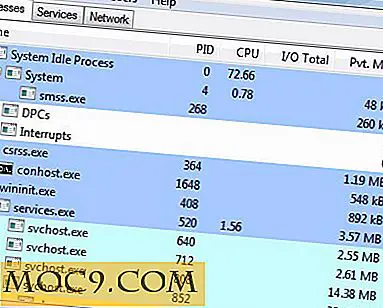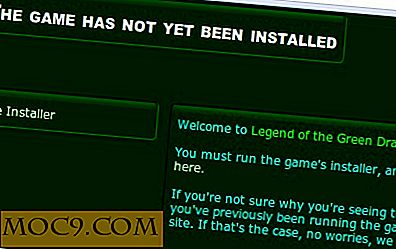לחסל גלישה איטית: מדוע השבתת תמונות בדפדפן שלך במהירויות דברים למעלה איך לעשות את זה
אם אתה מחפש להאיץ את הגלישה, ייתכן שתרצה להשבית את טעינת התמונות עבור כל דפי האינטרנט בדפדפן שלך. אני תמיד לשמור על תמונות מושבת הדפדפן אופרה שלי, ואני עושה את זה כבר יותר משנה, וזה עשה נפלאות בשבילי. אני מקבל חוויית גלישה מהירה יותר ללא הפרעות, וגם לשמור על רוחב הפס (אשר מוגבל במקרה שלי).
משתמשי חשמל רבים המעדיפים מהירות על תוכן אטרקטיבי אולי ירצו להשבית תמונות בדפדפן שלהם. בהודעה זו נראה לך כיצד להשבית תמונות ב- Chrome, Firefox ו- Opera.
איך השבתת תמונות במהירויות דברים למה ולמה זה יותר טוב
מניסיוני, מצאתי יתרונות וחסרונות רבים להשבית תמונות.
יתרונות
מבחינת המהירות, תמונות אוכלות רוחב פס, שכן הן הרבה יותר כבד מאשר טקסט רגיל. בעת טעינת דף אינטרנט עם תמונות מופעלות, הדפדפן שלך יצטרך להשתמש בנתונים נוספים כדי להוריד את התמונות, ובכך להאט את מהירות טעינת הדף הכוללת.
כדי לתת לך הערכה של ההבדלים, פתחתי מאמר הדרכה wikihow.com עם תמונות הן מופעלת נכים מעקב אחר כמה נתונים זה בשימוש סה"כ זמן טעינת הדף. כאשר טענתי את הדף עם תמונות מופעלת, זה להוריד 1473.4 KB של נתונים ולקח 9.24 שניות לטעון לחלוטין. עם תמונות מושבת, הוא השתמש רק 492.2 KB של נתונים, ואת הדף טעון במלואו 6.13 שניות. לפני כל בדיקה ניקהתי את הדפדפן של כל הנתונים והקובץ השמור כדי לוודא שהתוצאות היו מדויקות.
יתר על כן, תמונות גם תופסים די הרבה מקום על התצוגה שלך לכפות לך לגלול יותר כדי לקרוא את התוכן, אז זה מוביל גלישה מהירה גם כי אתה צריך לגלול פחות כדי לקרוא את התוכן בפועל. בנוסף, ייתכן גם למצוא רבים של תמונות על תוכן מבוסס אתרי אינטרנט יותר של הסחת דעת מאשר משיכה, אבל כמובן זה תלוי בהעדפות אישיות.
חסרונות
באשר החיסרון, תמונה בהחלט מדבר אלף מילים, ואתה תהיה להחמיץ את כל התמונות אטרקטיבי שהופכים דף יפה ואינפורמטיבי יותר. ייתכן שיהיה עליך גם לאפשר תמונות עבור דפי אינטרנט שבהם קשה יותר להבין את הרעיון רק עם הטקסט (כמו הדרכות). עבור אתרי אינטרנט התלויים בתמונות, יהיה עליך להפעיל את התמונות לפני הגישה אליהם. למרבה המזל, אתה תמיד יכול להירשם אתרי אינטרנט אלה כדי לאפשר רק תמונות עליהם.
אני בטוח שיש יתרונות רבים אחרים disadvantages כדי השבתת תמונות בדפדפן, אבל עבור אנשים המעוניינים מהירות יותר ו פחות distractions, השבתת תמונות היא אפשרות טובה.
כיצד להשבית תמונות בדפדפן שלך
בוא נראה כיצד להשבית תמונות בדפדפן המועדף עליך. נסקור כמה מהדפדפנים הפופולריים יותר כאן. אם הדפדפן המועדף שלך אינו מוזכר כאן, הודע לנו על כך בתוצאות, ואנו נודיע לך אם תוכל להשבית תמונות בדפדפן המסוים שלך או לא.
כיצד להשבית תמונות ב - Chrome
ב- Chrome לחץ על תפריט המבורגר בפינה השמאלית העליונה ובחר הגדרות. עכשיו לגלול לתחתית ולחץ על "הצג הגדרות מתקדמות."


לחץ על "הגדרות תוכן" תחת "פרטיות", ולאחר מכן בחר "אל תציג תמונות" תחת סעיף "תמונות".


פעולה זו תשבית תמונות בכל האתרים, אך תוכל ללחוץ על הלחצן 'נהל חריגים' כדי להוסיף לרשימת האתרים הלבנה את האתרים שבהם תרצה לראות את התמונות.

כיצד להשבית תמונות ב - Firefox - -
פיירפוקס יש אפשרות נסתרת לחסום תמונות, אבל זה לא עובד טוב רק מסתיר חלק מהתמונות בדף אינטרנט. ב- Firefox אני ממליץ לך להשתמש בתוסף 'הוסף תמונה'. זה פשוט להוסיף כי יאפשר לך לאפשר / להשבית תמונות ב- Firefox בלחיצה אחת.

כיצד להשבית תמונות ב - Opera
לחץ על תפריט אופרה בפינה השמאלית העליונה ובחר "הגדרות".

כעת עבור אל הקטע "אתרים" מתוך האפשרויות בצד שמאל, ולחץ על "אל תציג תמונות" תחת "תמונות". תוכל גם להוסיף לרשימת האתרים הלבנה את הרשימה באמצעות הלחצן "נהל חריגים" שמתחתיו.


סיכום
השבתת תמונות עלולה להפוך את הגלישה שלך קצת משעמם עם תוכן לא צבעוני מאוד כדי להשתהה על העיניים שלך. עם זאת, כאשר אתה מתרגל אליו אתה בוודאי ליהנות מהירות להגביר וגם לשמור על נתונים. תוכל גם להשתמש בתוסף עבור Chrome ו- Opera כדי להפעיל / להשבית תמונות בלחיצה אחת: חסום את התמונה (עבור Chrome) ואת חוסם התמונות המהירות (עבור אופרה). עם זאת, פונקציה מובנית פועלת בסדר, וכן הרחבה אינה נדרשת.
מה אתה מעדיף - דף אינטרנט אטרקטיבי עם תמונות רבות או טעינה מהירה דף אינטרנט עם טקסט פשוט? שתף איתנו את ההערות.